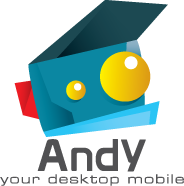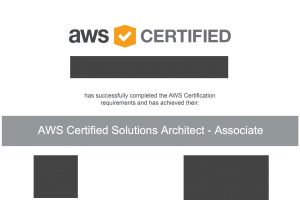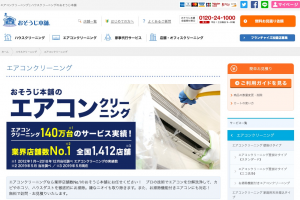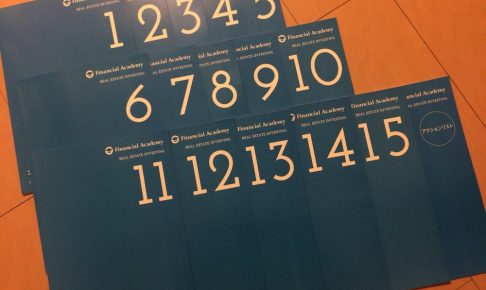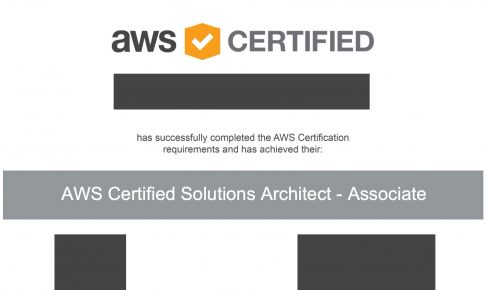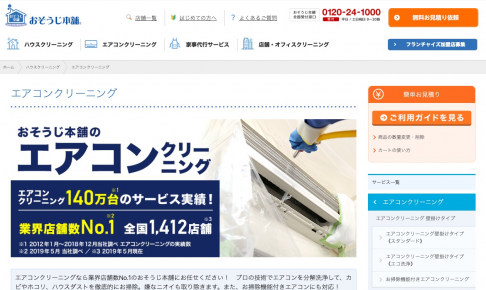このページの目次
Androidエミュレータソフト「Andy」
雑誌アプリのdマガジン、PCでも読めれば便利なのに。
WindowsでもAndroidを動かせればなあと検索してみると
いくつか無料ソフトがでてきたのでインストールしてみることに。
今回は評判の良かった「Andy」を選びました。
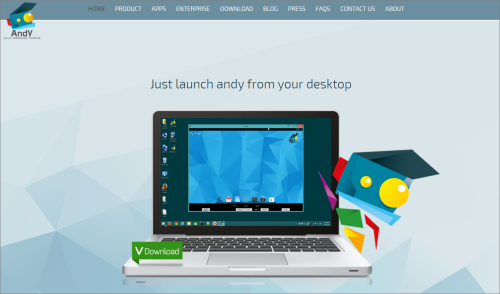
dマガジンは160誌が月額400円(税抜)でスマホ・タブレットで読み放題
最近は渡辺直美さんのCMも面白くて良いですね。勢いがある雑誌アプリです。
気がついたら160誌も読めるようになってるとは。すごいですね。
近々iPad Proを購入予定のため大画面で見れるようになるのが楽しみです。
渡辺直美さんのdマガジンCMはこちら。
PC画面でも見れるようになればもっと便利ですね。
Androidエミュレータソフト「Andy」を使えば高解像度でPCでdマガジンを読むことが出来ました。
セッティングは簡単です。いくつか躓いたところがあったので、下記にメモしておきます。みなさんの参考になれば嬉しいです。
インストール中にエラー発生
エラー内容に「BIOS」「Virtualization」があり、
一度インストールを中止し、再起動。
起動後すぐにDeleteでBIOS画面に入り、
「Intel(R) Virtualization Technology」を見つけ「Enable」へ変更。
私のPCはデフォルトではDisableとなっていました。
「Enable」へ変更した後は、すんなりインストールできました。
インストール後、Andyを起動するも画面が真っ暗のまま
やっぱりダメか、と諦めかえていたところ、
タスクバーのAndyアイコンを右クリック「Restart Andy」をやってみました。
すると無事にAndroidのスタート画面が表示されました。
キーボードが入力できない
コピーしたものの貼り付けは出来るみたいだったので、
コピペでgoogleアカウント情報を入力し、ホーム画面まで辿りつけました。
その後、PlayストアでGoogle日本語入力をインストールすると、
日本語の入力はできないものの英数字入力はできました。
PCでdマガジンが読めた!
目的達成で感激です。
画面も大きくて見やすい!
外ならスマホやタブレットですが、
自宅ではPCが使いやすいですね。
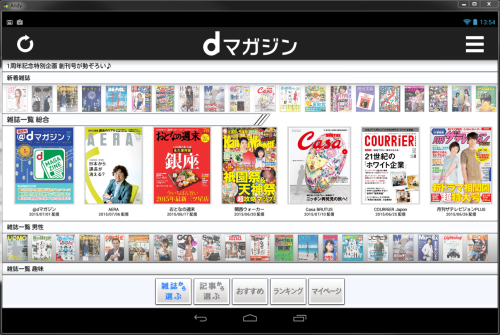
ちょっと躓きましたが、
比較的簡単にインストールできるので
Androidエミュレータアプリ「Andy」オススメです。
(追記)解像度の調整
なんか文字がぼやけるなあと思ったら、
解像度の設定をしていませんでした。
せっかくPCで見れるので大きな画面でくっきり表示させたいですよね。
設定はタスクバーから行えます。
タスクバーのAndyアイコン右クリック → Settings → Set Resolution@DPI
で設定変更できます。